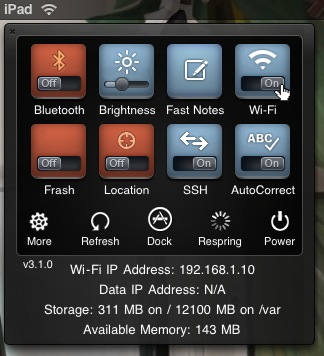iPad : le point sur le jailbreak
dimanche 22 août 2010 - Informatique et autres joyeusetés - 8 commentaires
J'ai mon iPad depuis plus de deux mois maintenant et j'en suis toujours autant satisfait.
Mais cette satisfaction vient en partie du fait que ma machine est jailbreakée et les choses changeant rapidement en ce bas monde, un petit point s'impose...
A la réception de mon iPad celui ci était dans la version 3.2 de l'OS, et il y est toujours... Pas de mise à jour pour moi car elles n'apportent rien de réellement neuf sur ma machine telle qu'elle est configurée.
Je l'ai jailbreakée par l'intermédiaire de Spirit sans aucun problème, la manipulation a pris en tout et pour tout 3 minutes, reboot compris...
J'ai depuis installé plusieurs packages incontournables, et je suis en permanence en veille sur Cydia car de nouveaux outils souvent très intéressants sortent fréquemment.
Liste des packages installés à ce jour sur ma machine :
- Activator : permet d'assigner des fonctions système ou des applications à des boutons ou des gestes.
- Sbsettings : véritable tableau de bord de l'ipad, un incontournable (je lui ai d'ailleurs déjà dédié un billet...).
- Backgrounder : pour mettre des applications en arrière plan sans les fermer et donc rajouter le multitâche, absent de l'OS dans les versions 3.x
- Browser Changer : permet de changer le navigateur Internet par défaut (lorsque l'on clique sur un lien dans un mail par exemple) qui se lancera alors à la place de Safari. Dans mon cas j'ai jeté mon dévolu sur iCab Mobile.
- Circuitous : gestionnaire de tâches, permet de basculer entre les applications ouvertes. C'est évidemment le compagnon indispensable à Backgrounder.
- Cydelete : permet de supprimer des packages Cydia directement depuis le springboard, de la même manière que pour les applications standard (en appuyant sur la croix après un appui long).
- Frash : un portage de Flash pour l'ipad, absent d'origine. Intéressant car il fonctionne avec les navigateurs alternatifs à Safari.
- Fullforce : pour adapter les applications iPhone à la résolution de l'ipad en réduisant la pixellisation.
- iFile : un gestionnaire de fichiers incontournable, permet d'accéder à toute l'arborescence de la machine, et entre autre d'ouvrir les fichiers de son choix avec l'application de son choix.
- Infinidock : pour augmenter le nombre d'icônes dans le dock. Pas de limite car le dock peut défiler latéralement si tout ne "rentre" pas sur l'écran.
- PDF Patch : pour corriger la faille de sécurité relative aux fichiers PDF sans avoir à faire la mise à jour en 3.2.2, et donc perdre le jailbreak (pour le moment).
- PKG Backup : pour sauvegarder et restaurer les packages installés via Cydia. Très pratique après une restauration de l'OS par exemple.
Comme vous le voyez, la liste des améliorations apportées par le jailbreak commence à être conséquente !
Et très franchement, aujourd'hui je ne pourrais pas me passer de tous ces petits plus qui simplifient énormément la vie au quotidien, je vous les conseille !
Et vous, utilisez vous des packages qui ne sont pas dans ma liste ?
Mais cette satisfaction vient en partie du fait que ma machine est jailbreakée et les choses changeant rapidement en ce bas monde, un petit point s'impose...
A la réception de mon iPad celui ci était dans la version 3.2 de l'OS, et il y est toujours... Pas de mise à jour pour moi car elles n'apportent rien de réellement neuf sur ma machine telle qu'elle est configurée.
Je l'ai jailbreakée par l'intermédiaire de Spirit sans aucun problème, la manipulation a pris en tout et pour tout 3 minutes, reboot compris...
J'ai depuis installé plusieurs packages incontournables, et je suis en permanence en veille sur Cydia car de nouveaux outils souvent très intéressants sortent fréquemment.
Liste des packages installés à ce jour sur ma machine :
- Activator : permet d'assigner des fonctions système ou des applications à des boutons ou des gestes.
- Sbsettings : véritable tableau de bord de l'ipad, un incontournable (je lui ai d'ailleurs déjà dédié un billet...).
- Backgrounder : pour mettre des applications en arrière plan sans les fermer et donc rajouter le multitâche, absent de l'OS dans les versions 3.x
- Browser Changer : permet de changer le navigateur Internet par défaut (lorsque l'on clique sur un lien dans un mail par exemple) qui se lancera alors à la place de Safari. Dans mon cas j'ai jeté mon dévolu sur iCab Mobile.
- Circuitous : gestionnaire de tâches, permet de basculer entre les applications ouvertes. C'est évidemment le compagnon indispensable à Backgrounder.
- Cydelete : permet de supprimer des packages Cydia directement depuis le springboard, de la même manière que pour les applications standard (en appuyant sur la croix après un appui long).
- Frash : un portage de Flash pour l'ipad, absent d'origine. Intéressant car il fonctionne avec les navigateurs alternatifs à Safari.
- Fullforce : pour adapter les applications iPhone à la résolution de l'ipad en réduisant la pixellisation.
- iFile : un gestionnaire de fichiers incontournable, permet d'accéder à toute l'arborescence de la machine, et entre autre d'ouvrir les fichiers de son choix avec l'application de son choix.
- Infinidock : pour augmenter le nombre d'icônes dans le dock. Pas de limite car le dock peut défiler latéralement si tout ne "rentre" pas sur l'écran.
- PDF Patch : pour corriger la faille de sécurité relative aux fichiers PDF sans avoir à faire la mise à jour en 3.2.2, et donc perdre le jailbreak (pour le moment).
- PKG Backup : pour sauvegarder et restaurer les packages installés via Cydia. Très pratique après une restauration de l'OS par exemple.
Comme vous le voyez, la liste des améliorations apportées par le jailbreak commence à être conséquente !
Et très franchement, aujourd'hui je ne pourrais pas me passer de tous ces petits plus qui simplifient énormément la vie au quotidien, je vous les conseille !
Et vous, utilisez vous des packages qui ne sont pas dans ma liste ?